Cómo proteger archivos con contraseña en un Mac (GRATIS)
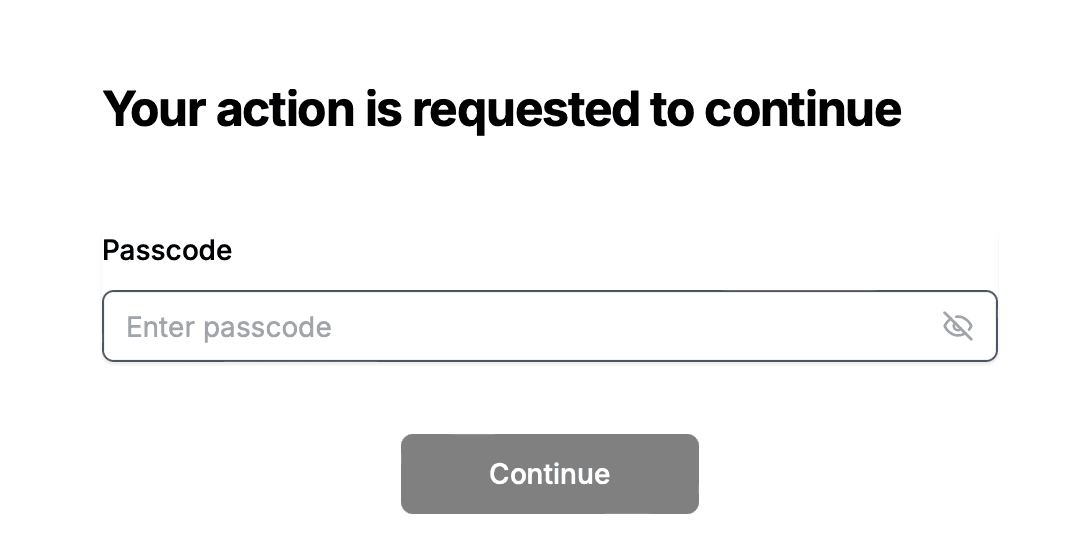
Proteger tus archivos sensibles en un Mac es esencial para mantener la privacidad y seguridad. Esta guía te mostrará cómo proteger tus archivos con contraseña utilizando las funciones integradas de Mac y opciones de compartición segura.
Resumen rápido de métodos
- Crear imagen de disco cifrada: Usa Utilidad de Discos para crear un contenedor protegido con contraseña.
- Usar FileVault: Habilita el cifrado completo del disco para tu Mac.
- Proteger PDFs con contraseña: Asegura documentos PDF individuales.
- Compartir de forma segura: Utiliza plataformas de compartición segura como Papermark para compartir archivos protegidos.
Método 1: Crear una imagen de disco cifrada
Este método crea un contenedor seguro para tus archivos que requiere una contraseña para acceder.
-
Abre Utilidad de Discos:
- Ve a Aplicaciones > Utilidades > Utilidad de Discos
- O usa Spotlight (Comando + Espacio) y escribe "Utilidad de Discos"
-
Crea una nueva imagen:
- Haz clic en Archivo > Nueva imagen > Imagen en blanco
- Nombra tu imagen y elige una ubicación para guardarla
- Establece el tamaño según tus necesidades
- Elige "cifrado AES de 128 bits" para seguridad
- Selecciona "imagen de disco de lectura/escritura" para funcionalidad
-
Establece una contraseña:
- Introduce y verifica tu contraseña
- Guarda la contraseña en tu llavero (opcional)
- Haz clic en "Elegir" para crear la imagen
-
Usa el contenedor cifrado:
- Haz doble clic en el archivo .dmg para montarlo
- Introduce tu contraseña cuando se te solicite
- Arrastra archivos al volumen montado
- Expulsa cuando hayas terminado
Método 2: Activar FileVault
FileVault cifra todo tu disco de arranque para máxima seguridad.
-
Abre Preferencias del Sistema:
- Haz clic en el menú de Apple > Preferencias del Sistema
- Selecciona "Seguridad y privacidad"
- Ve a la pestaña "FileVault"
-
Activa FileVault:
- Haz clic en el icono del candado para hacer cambios
- Introduce tu contraseña de administrador
- Haz clic en "Activar FileVault"
- Elige cómo desbloquear tu disco:
- Usa tu cuenta de iCloud
- Crea una clave de recuperación
-
Completa la configuración:
- Sigue las indicaciones para completar el cifrado
- Guarda tu clave de recuperación en un lugar seguro
- Espera a que se complete el cifrado
Método 3: Proteger PDFs con contraseña
Para documentos PDF individuales, puedes añadir protección con contraseña:
-
Abrir PDF en Vista Previa:
- Haz clic derecho en el PDF
- Selecciona "Abrir con" > "Vista Previa"
-
Añadir protección con contraseña:
- Haz clic en Archivo > Exportar
- Marca la opción "Cifrar"
- Introduce y verifica tu contraseña
- Haz clic en "Guardar"
Método 4: Compartición segura de archivos
Para compartir archivos protegidos, utiliza una plataforma segura como Papermark:
- Sube tu archivo:
- Inicia sesión en tu cuenta de Papermark
- Haz clic en "Subir" para añadir tu archivo
![]()
- Configurar ajustes de seguridad:
- Genera un enlace seguro
- Establece protección con contraseña
- Añade verificación por email si es necesario
- Establece fecha de caducidad
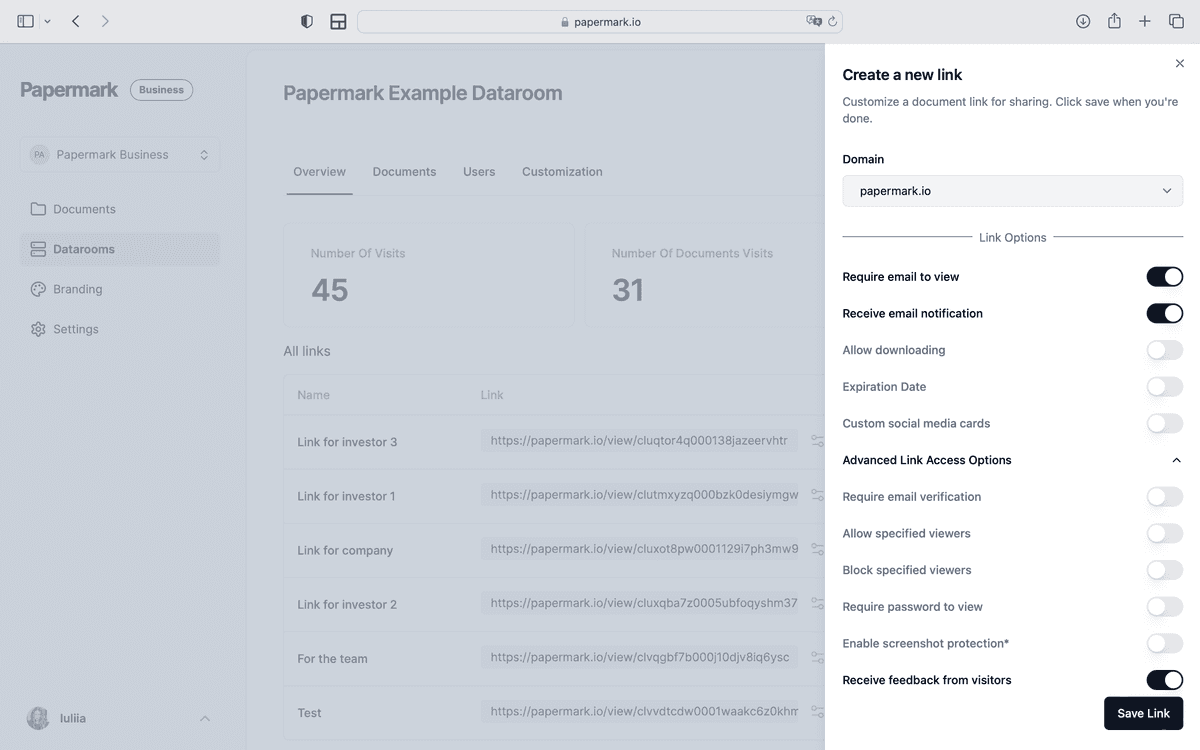
- Compartir de forma segura:
- Copia el enlace seguro
- Comparte la contraseña por separado
- Realiza seguimiento del acceso al archivo
Mejores prácticas para la protección de archivos
-
Usar contraseñas fuertes:
- Combina letras, números y símbolos
- Evita palabras o frases comunes
- Usa diferentes contraseñas para diferentes archivos
-
Copias de seguridad regulares:
- Mantén copias de seguridad cifradas de archivos importantes
- Almacena las copias en ubicaciones seguras
- Prueba regularmente la restauración de copias
-
Control de acceso:
- Limita el acceso a archivos a usuarios necesarios
- Supervisa los registros de acceso a archivos
- Revoca el acceso cuando sea necesario
-
Compartición segura:
- Usa plataformas confiables para compartir archivos
- Comparte contraseñas a través de canales seguros
- Establece permisos de acceso apropiados
Puntos clave
Para proteger tus archivos en un Mac:
- Usa herramientas de cifrado integradas (Utilidad de Discos, FileVault)
- Habilita la protección con contraseña para archivos sensibles
- Implementa prácticas de compartición segura
- Mantén actualizaciones de seguridad regulares